Maison >Tutoriel système >Série Windows >Comment résoudre le problème selon lequel l'application est introuvable sur l'ordinateur, comme la solution selon laquelle win11explorer.exe est introuvable
Comment résoudre le problème selon lequel l'application est introuvable sur l'ordinateur, comme la solution selon laquelle win11explorer.exe est introuvable
- WBOYWBOYWBOYWBOYWBOYWBOYWBOYWBOYWBOYWBOYWBOYWBOYWBavant
- 2023-12-26 09:06:564118parcourir
explorer.exe ne trouve pas l'erreur d'application. Il s'agit d'une erreur système rencontrée par certains utilisateurs de Win11 et ils ne savent pas comment la résoudre. Cet article a pour but de partager avec vous comment résoudre le problème de explorer.exe qui ne trouve pas l'erreur. application.
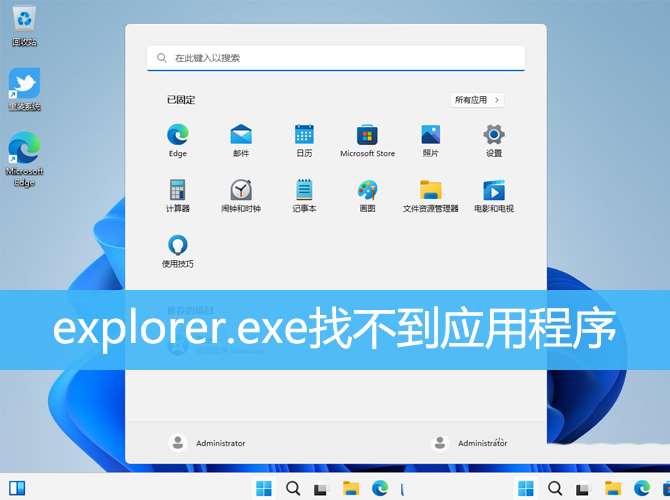
Invite contextuelle Explorer.EXE : Application introuvable
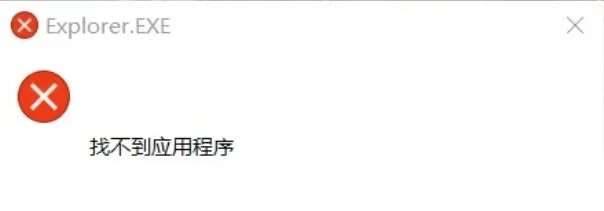
1 Tout d'abord, appuyez sur la combinaison de touches [Win + R] du clavier pour ouvrir la fenêtre d'exécution, puis entrez la commande [regedit]. et appuyez sur [OK ou Entrée] Vous pouvez ouvrir rapidement l'éditeur de registre
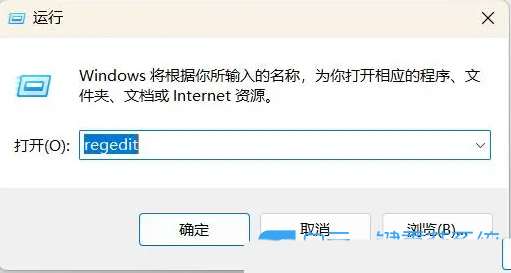
2. Développez la fenêtre de l'éditeur de registre jusqu'au chemin suivant : HKEY_CLASSES_ROOTCLSID{52205fd8-5dfb-447d-801a-d0b52f2e83e1}shellOpenNewWindowcommand
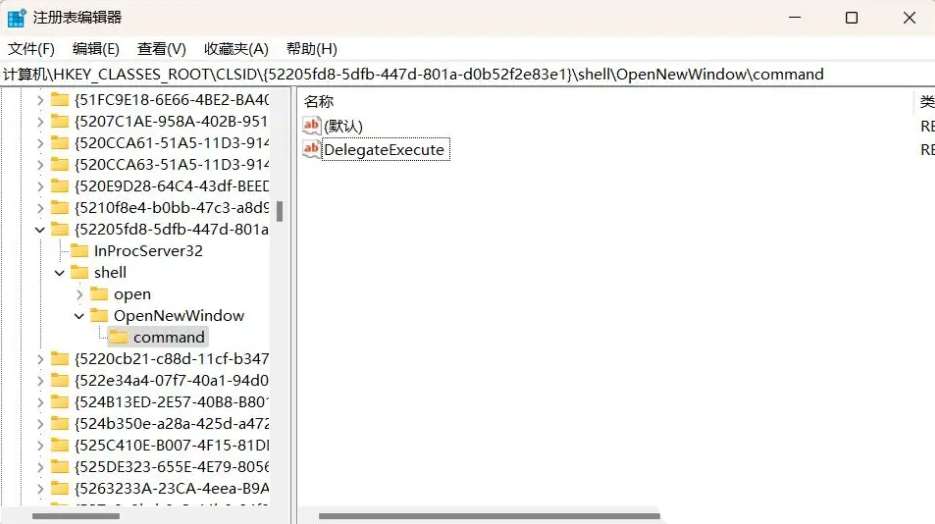
3. Cliquez avec le bouton droit sur [commande], sélectionnez [Autorisations], ouvrez la fenêtre d'autorisation de commande et cliquez sur [Avancé] ; vous pouvez voir que le propriétaire par défaut est [TrustedInstller], puis cliquez sur [Modifier". ] à la fin, passez à l'utilisateur actuel ;
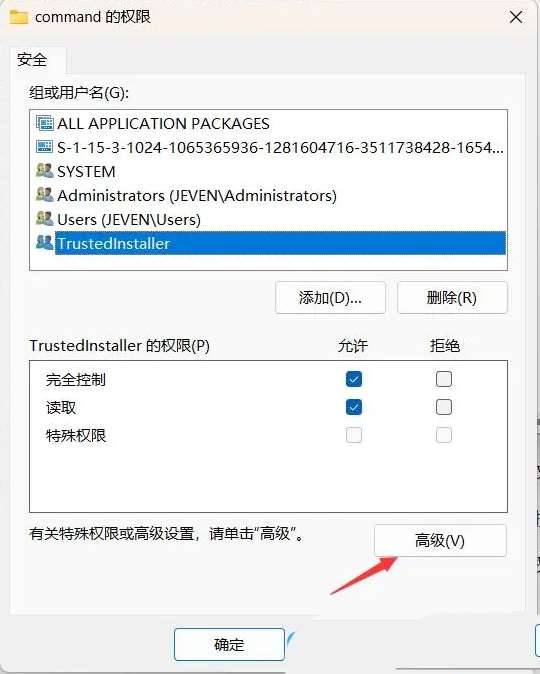
5. Après avoir cliqué sur modifier, la fenêtre de sélection de l'utilisateur ou du groupe apparaîtra. Dans la zone de texte ci-dessous, saisissez [nom d'utilisateur actuel] ; 6. Sinon Si vous connaissez le nom d'utilisateur actuel, vous pouvez appuyer sur la combinaison de touches [Win + R] du clavier pour ouvrir la fenêtre d'exécution, puis entrer la commande [cmd] et appuyer sur [OK ou Entrée] pour voir ;
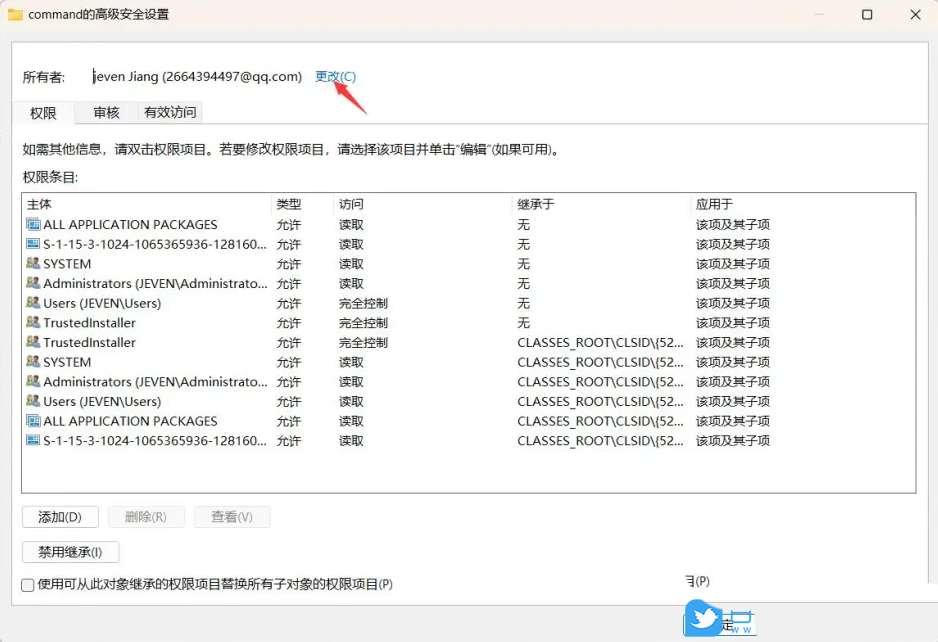
7, après avoir changé le propriétaire, cliquez sur [clic droit → Autorisations], puis sur [Ajouter] l'utilisateur actuel, et réglez-le sur [Contrôle total], et enfin cliquez sur [OK] ;
8. Supprimez [commande] sous l'élément [Command] DelegateExecute] 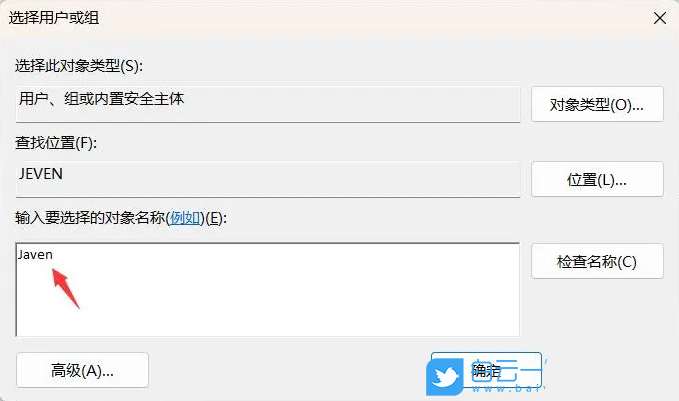
9. Double-cliquez sur l'élément (par défaut), remplacez les données de chaîne par défaut par la valeur suivante [explorer.exe::{20D04FE0-". 3AEA-1069-A2D8-08002B30309D}], puis cliquez sur [OK] 】;
Ce qui précède est le contenu détaillé de. pour plus d'informations, suivez d'autres articles connexes sur le site Web de PHP en chinois!
Articles Liés
Voir plus- Que dois-je faire si Office ne trouve pas la licence pour cette application ?
- Comment résoudre l'erreur explorer.exe sur ordinateur
- Quelles sont les touches de raccourci pour les commandes d'aide dans les applications ?
- Que dois-je faire s'il n'y a pas d'option WLAN dans win11 ?
- Comment ignorer la mise en réseau sur un nouvel ordinateur Win11

